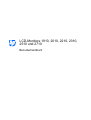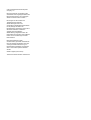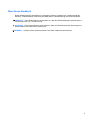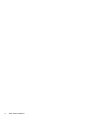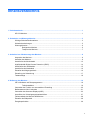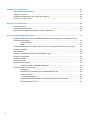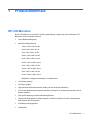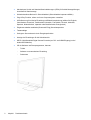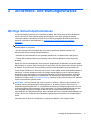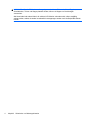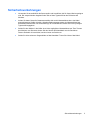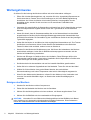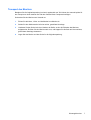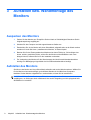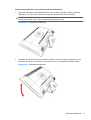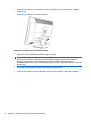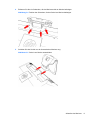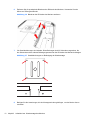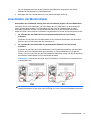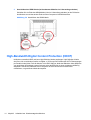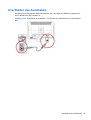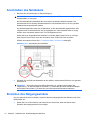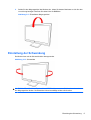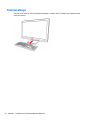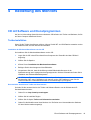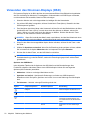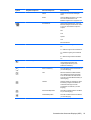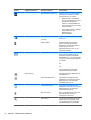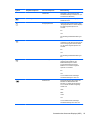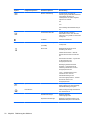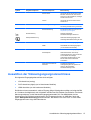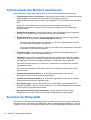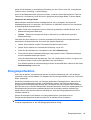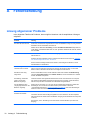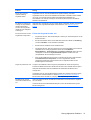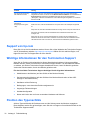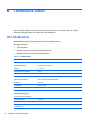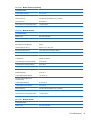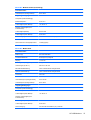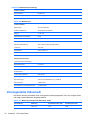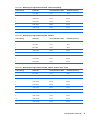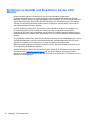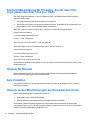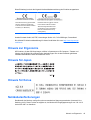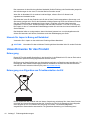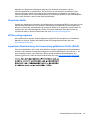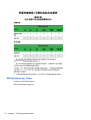HP Value 20-inch Displays Benutzerhandbuch
- Kategorie
- Fernseher
- Typ
- Benutzerhandbuch
Dieses Handbuch ist auch geeignet für

LCD-Monitore 1910, 2010, 2210, 2310,
2510 und 2710
Benutzerhandbuch

© 2010, Hewlett-Packard Development
Company, L.P.
Microsoft, Windows und Windows Vista
sind Marken oder eingetragene Marken der
Microsoft Corporation in den Vereinigten
Staaten und/oder anderen Ländern.
Die einzigen für HP-Produkte und
-Dienstleistungen geltenden
Gewährleistungen sind in den
ausdrücklichen Gewährleistungshinweisen
für die jeweiligen Produkte und
Dienstleistungen beschrieben. Keine der in
dieser Dokumentation enthaltenen
Angaben darf als zusätzliche
Gewährleistung aufgefasst werden. HP
haftet weder für technische oder inhaltliche
Fehler noch für Auslassungen in dieser
Dokumentation.
Diese Dokumentation enthält
urheberrechtlich geschützte Informationen.
Kein Teil dieser Dokumentation darf ohne
vorherige schriftliche Zustimmung von
Hewlett-Packard fotokopiert, reproduziert
oder in eine andere Sprache übersetzt
werden.
Zweite Ausgabe (Januar 2010)
Teilenummer des Dokuments: 594300-042

Über dieses Handbuch
Dieses Handbuch bietet Informationen zu folgenden Themen: Aufstellen bzw. Wandmontage des
Monitors, Treiberinstallation, Benutzung des OSD-Menüs, Fehlerbehebung und technische Daten.
VORSICHT! Diese Kennzeichnung weist darauf hin, dass die Nichteinhaltung der Anweisungen zu
Verletzungen oder zum Tod führen kann.
ACHTUNG: Diese Kennzeichnung weist darauf hin, dass die Nichteinhaltung der Anweisungen zu
Geräteschäden oder Datenverlust führen kann.
HINWEIS: Auf diese Weise gekennzeichneter Text bietet zusätzliche Informationen.
iii

iv Über dieses Handbuch

Inhaltsverzeichnis
1 Produktmerkmale ............................................................................................................................................ 1
HP LCD-Monitore ................................................................................................................................. 1
2 Sicherheits- und Wartungshinweise ............................................................................................................. 3
Wichtige Sicherheitsinformationen ....................................................................................................... 3
Sicherheitsvorkehrungen ...................................................................................................................... 5
Wartungshinweise ................................................................................................................................ 6
Reinigen des Monitors ......................................................................................................... 6
Transport des Monitors ........................................................................................................ 7
3 Aufstellen bzw. Wandmontage des Monitors ............................................................................................... 8
Auspacken des Monitors ...................................................................................................................... 8
Aufstellen des Monitors ........................................................................................................................ 8
Anschließen der Monitorkabel ............................................................................................................ 13
High-Bandwidth Digital Content Protection (HDCP) ........................................................................... 14
Anschließen des Audiokabels ............................................................................................................ 15
Anschließen des Netzkabels .............................................................................................................. 16
Einstellen des Neigungswinkels ......................................................................................................... 16
Einstellung der Schwenkung .............................................................................................................. 17
Tastaturablage ................................................................................................................................... 18
4 Bedienung des Monitors .............................................................................................................................. 19
CD mit Software und Dienstprogrammen ........................................................................................... 19
Treiberinstallation .............................................................................................................. 19
Verwenden der Funktion zur automatischen Einstellung ................................................................... 20
Bedientasten auf der Vorderseite ....................................................................................................... 21
Verwenden des Onscreen-Displays (OSD) ........................................................................................ 22
Auswählen der Videoeingangssignalanschlüsse ............................................................................... 27
Fehlerzustände des Monitors identifizieren ........................................................................................ 28
Einstellen der Bildqualität ................................................................................................................... 28
Energiesparfunktion ........................................................................................................................... 29
v

Anhang A Fehlerbehebung ............................................................................................................................. 30
Lösung allgemeiner Probleme ............................................................................................................ 30
Support von hp.com ........................................................................................................................... 32
Wichtige Informationen für den Technischen Support ....................................................................... 32
Position des Typenschilds .................................................................................................................. 32
Anhang B Technische Daten .......................................................................................................................... 34
HP LCD-Monitore ............................................................................................................................... 34
Voreingestellte Videomodi .................................................................................................................. 38
Richtlinien zu Qualität und Pixelfehlern für den LCD-Monitor ............................................................ 40
Anhang C Zulassungsbestimmungen ........................................................................................................... 41
Hinweis der US-Funk- und Fernmeldebehörde (Federal Communications Commission, FCC) zu
Funkfrequenzstörungen ..................................................................................................................... 41
Modifizierungen ................................................................................................................. 41
Kabel .................................................................................................................................. 41
Konformitätserklärung für Produkte, die mit dem FCC-Logo gekennzeichnet sind (nur USA). .......... 42
Hinweis für Kanada ............................................................................................................................ 42
Avis Canadien .................................................................................................................................... 42
Hinweis zu den Bestimmungen der Europäischen Union .................................................................. 42
Hinweis zur Ergonomie ...................................................................................................................... 43
Hinweis für Japan ............................................................................................................................... 43
Hinweis für Korea ............................................................................................................................... 43
Netzkabelanforderungen .................................................................................................................... 43
Hinweis für Japan in Bezug auf Netzkabel ........................................................................ 44
Umwelthinweise für das Produkt ........................................................................................................ 44
Entsorgung ........................................................................................................................ 44
Entsorgung von Altgeräten aus Privathaushalten der EU ................................................. 44
Chemische Stoffe .............................................................................................................. 45
HP Recyclingprogramm ..................................................................................................... 45
Japanische Beschränkung der Verwendung gefährlicher Stoffe (RoHS) .......................... 45
EEE-Richtlinie der Türkei ................................................................................................... 46
vi

1 Produktmerkmale
HP LCD-Monitore
Die HP LCD-Monitore (LCD steht für Liquid Crystal Display) verfügen über einen Aktivmatrix-TFT-
Bildschirm mit den folgenden Features:
●
Große Bildschirmdiagonale
●
Maximale Grafikauflösung:
◦
1910m: 1366 x 768 / 60 Hz
◦
2010f: 1600 x 900 / 60 Hz
◦
2010i: 1600 x 900 / 60 Hz
◦
2010m: 1600 x 900 / 60 Hz
◦
2210i: 1920 x 1080 / 60 Hz
◦
2210m: 1920 x 1080 / 60 Hz
◦
2310i: 1920 x 1080 / 60 Hz
◦
2310m: 1920 x 1080 / 60 Hz
◦
2510i: 1920 x 1080 / 60 Hz
◦
2710m: 1920 x 1080 / 60 Hz
◦
Möglichkeit niedrigerer Auflösungen im Vollbildmodus
●
VGA-Signal (analog)
●
DVI-Signal (digital)
●
High Definition Multimedia Interface (HDMI) (nur bei bestimmten Modellen)
●
Die schnelle Reaktionszeit sorgt beim Hardcore-Gaming für ein besseres Spielerlebnis und für
bessere Grafiken
●
Sehr gute Darstellung aus allen Betrachtungswinkeln
●
Dynamische Kontrastrate für tiefere Schwarz- und hellere Weißtöne für tolle Schatteneffekte
beim Spielen oder Filmegucken
●
Einstellbarer Neigungswinkel
●
Schwenkbar
HP LCD-Monitore 1

●
Abnehmbarer Sockel und Standard-Gewindebohrungen (VESA) für flexible Montagelösungen,
einschließlich Wandmontage
●
Sicherheitsschloss-Buchse für Sicherheitskabel (Sicherheitskabel separat erhältlich)
●
Plug & Play-Funktion, sofern von Ihrem Computersystem unterstützt
●
OSD-Steuerung für einfache Einstellung und Bildschirmoptimierung (wählen Sie Englisch,
Vereinfachtes Chinesisch, Traditionelles Chinesisch, Französisch, Deutsch, Italienisch,
Spanisch, Niederländisch, Japanisch oder Brasilianisches Portugiesisch)
●
Eingebaute abwärts strahlende (Downward-Firing) Stereolautsprecher
●
Tastaturablage
●
Geringerer Stromverbrauch durch Energiesparfunktion
●
Anzeige der Einstellungen für die Schnellansicht
●
HDCP (High-Bandwidth Digital Content Protection) an DVI- und HDMI-Eingang (nur bei
bestimmten Modellen)
●
CD mit Software und Dienstprogrammen, darunter:
◦
Treiber
◦
Software zur automatischen Einstellung
◦
Dokumente
2 Kapitel 1 Produktmerkmale

2 Sicherheits- und Wartungshinweise
Wichtige Sicherheitsinformationen
Im Lieferumfang des Monitors ist ein Netzkabel enthalten. Bei Einsatz eines anderen Netzkabels
müssen Sie eine für diesen Monitor geeignete Stromquelle sowie einen geeigneten Stecker
verwenden. Nähere Informationen zu dem für Ihren Monitor geeigneten Netzkabel finden Sie im
Abschnitt „Anschließen des Netzkabels“ in
„Aufstellen bzw. Wandmontage des Monitors“
auf Seite 8.
VORSICHT! Beachten Sie die folgenden Hinweise, um das Risiko von Stromschlägen oder
Geräteschäden zu verringern:
• Der Schutzkontakt des Netzkabels darf unter keinen Umständen deaktiviert werden. Der
Schutzkontakt ist eine wichtige Sicherheitsfunktion.
• Schließen Sie das Netzkabel an eine geerdete Steckdose an, die jederzeit frei zugänglich ist.
• Trennen Sie die Stromverbindung zum Monitor, indem Sie das Netzkabel von der Steckdose
abziehen.
Stellen Sie aus Sicherheitsgründen keine schweren Gegenstände auf Netzkabel und andere Kabel.
Kabel sind so zu verlegen, dass niemand auf sie treten oder über sie stolpern kann. Ziehen Sie nicht
an Kabeln. Zum Trennen der Stromverbindung ziehen Sie das Netzkabel immer am Stecker ab.
Lesen Sie das Handbuch für Sicherheit und Komfort, um die Gefahr ernster Gesundheitsschäden zu
reduzieren. In diesem Handbuch werden die richtige Arbeitsumgebung und die optimale Haltung
beschrieben sowie Gesundheits- und Arbeitsempfehlungen für PC-Benutzer gegeben. Außerdem
enthält es wichtige Informationen zur elektrischen und mechanischen Sicherheit. Sie finden das
Handbuch im Internet unter
http://www.hp.com/ergo und/oder auf der Dokumentations-CD, falls eine
solche mit dem Monitor geliefert wurde.
ACHTUNG: Um Ihren Monitor und Ihren Computer zu schützen, sollten Sie die Netzkabel vom
Computer und den dazugehörigen Peripheriegeräten (z. B. Monitor, Drucker, Scanner) an ein
Überspannungsschutzgerät wie z. B. eine Mehrfachsteckdose mit Überspannungsschutz oder eine
unterbrechungsfreie Stromversorgung (USV) anschließen. Da nicht alle Mehrfachsteckdosen über
einen Überspannungsschutz verfügen, achten Sie auf die entsprechende Kennzeichnung.
Verwenden Sie eine Mehrfachsteckdose, deren Hersteller bei einer eventuellen Beschädigung Ihres
Geräts, die auf eine Fehlfunktion des Überspannungsschutzes zurückzuführen ist, Schadenersatz
leistet.
Verwenden Sie für Ihren HP LCD-Monitor nur geeignetes Mobiliar in der richtigen Größe.
Wichtige Sicherheitsinformationen 3

VORSICHT! Wenn LCD-Monitore auf ungeeigneten Anrichten, Bücherschränken, Regalen,
Schreibtischen, Truhen und Wagen platziert werden, können sie kippen und Verletzungen
verursachen.
Alle Stromkabel und andere Kabel, die mit dem LCD-Monitor verbunden sind, sollten sorgfältig
verlegt werden, sodass sie weder versehentlich herausgezogen werden noch als Stolperfalle dienen
können.
4 Kapitel 2 Sicherheits- und Wartungshinweise

Sicherheitsvorkehrungen
●
Verwenden Sie ausschließlich die Stromquellen und Anschlüsse, die für diesen Monitor geeignet
sind. Die entsprechenden Angaben finden Sie auf dem Typenschild an der Rückseite des
Monitors.
●
Achten Sie darauf, dass die Gesamtstromstärke aller an die Netzsteckdose bzw. das Kabel
angeschlossenen Geräte nicht die zulässigen Belastungsgrenzwerte der Netzsteckdose bzw.
des Kabels überschreitet. Die Stromstärke (A) der verschiedenen Geräte ist auf dem jeweiligen
Typenschild angegeben.
●
Stellen Sie den Monitor in der Nähe einer leicht zugänglichen Netzsteckdose auf. Zum Trennen
des Monitors vom Stromnetz ziehen Sie den Stecker des Netzkabels aus der Steckdose.
Fassen Sie dabei nicht am Kabel, sondern immer am Stecker an.
●
Stellen Sie keine schweren Gegenstände auf das Netzkabel. Treten Sie nicht auf das Kabel.
Sicherheitsvorkehrungen 5
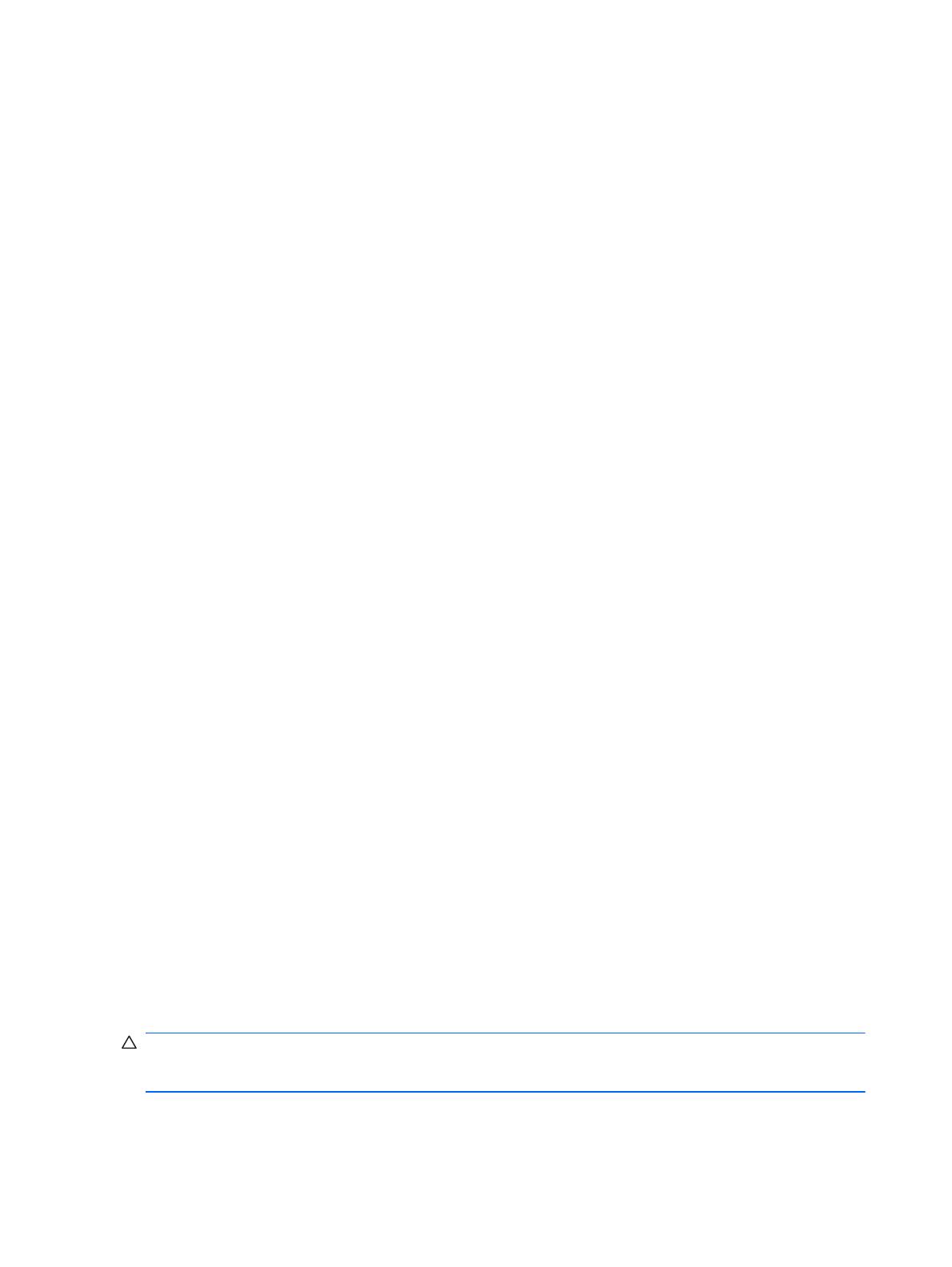
Wartungshinweise
So können Sie die Leistung des Monitors erhöhen und seine Lebensdauer verlängern:
●
Öffnen Sie nicht das Monitorgehäuse, und versuchen Sie nicht, eigenständig Reparaturen am
Gerät vorzunehmen. Passen Sie nur die Einstellungen an, die in der Bedienungsanleitung
beschrieben sind. Wenn der Monitor nicht korrekt funktioniert, heruntergefallen ist oder
beschädigt wurde, wenden Sie sich an einen von HP autorisierten Fachhändler oder
Dienstanbieter.
●
Verwenden Sie ausschließlich die Stromquellen und Anschlüsse, die für diesen Monitor geeignet
sind. Die entsprechenden Angaben finden Sie auf dem Typenschild an der Rückseite des
Monitors.
●
Achten Sie darauf, dass die Gesamtstromstärke aller an der Netzsteckdose bzw. das Kabel
angeschlossenen Geräte nicht die zulässigen Belastungsgrenzwerte der Netzsteckdose bzw.
des Kabels überschreitet. Die Stromstärke (A) der verschiedenen Geräte ist auf dem jeweiligen
Typenschild angegeben.
●
Stellen Sie den Monitor in der Nähe einer leicht zugänglichen Netzsteckdose auf. Zum Trennen
des Monitors vom Stromnetz ziehen Sie den Stecker des Netzkabels aus der Steckdose.
Fassen Sie dabei nicht am Kabel, sondern immer am Stecker an.
●
Schalten Sie den Monitor bei Nichtbenutzung aus. Sie können die Lebensdauer des Monitors
entscheidend verlängern, indem Sie ein Bildschirmschonerprogramm verwenden und den
Monitor bei Nichtbenutzung ausschalten.
●
Schlitze und Öffnungen im Gehäuse dienen der Ventilation. Diese Öffnungen dürfen nicht
versperrt oder bedeckt werden. Unter keinen Umständen dürfen Gegenstände in Schlitze oder
andere Öffnungen des Geräts gesteckt werden.
●
Der Monitor darf nicht herunterfallen oder auf eine instabile Oberfläche gestellt werden.
●
Stellen Sie keine schweren Gegenstände auf das Netzkabel. Treten Sie nicht auf das Kabel.
●
Wählen Sie für den Monitor einen gut belüfteten Standort, der weder direkter
Sonneneinstrahlung noch hohen Temperaturen oder hoher Luftfeuchtigkeit ausgesetzt ist.
●
Wenn Sie den Monitorsockel abnehmen, müssen Sie den Monitor mit der Vorderseite nach
unten auf eine weiche Oberfläche legen, um Kratzer oder andere Beschädigungen zu
vermeiden.
Reinigen des Monitors
1. Schalten Sie den Monitor und den Computer aus.
2. Ziehen Sie das Netzkabel des Monitors aus der Steckdose.
3. Säubern Sie das Monitorgehäuse mit einem sauberen, mit Wasser angefeuchteten Tuch.
4. Säubern Sie die Bildfläche mit einem antistatischen Reinigungstuch.
ACHTUNG: Verwenden Sie zum Säubern des Monitorgehäuses und der Bildfläche kein Benzol,
keine Verdünner, kein Ammoniak und keine anderen flüchtigen Substanzen. Diese Substanzen
können die Gehäuseoberfläche und die Bildfläche beschädigen.
6 Kapitel 2 Sicherheits- und Wartungshinweise

Transport des Monitors
Bewahren Sie die Originalverpackung in einem Lagerbereich auf. Sie können sie eventuell später für
den Transport an einen anderen Ort oder den Versand Ihres Computers benötigen.
So bereiten Sie den Monitor zum Versand vor:
1. Ziehen Sie alle Netz-, Video- und Audiokabel vom Monitor ab.
2. Stellen Sie den Monitorsockel auf eine weiche, geschützte Unterlage.
3. Umfassen Sie den Sockel mit einer Hand an der Stelle, an der die Rückseite des Monitors
aufgesetzt ist. Drücken Sie den Monitor nach vorn, und klappen Sie ihn flach auf einer weichen,
geschützten Unterlage zusammen.
4. Legen Sie den Monitor und den Sockel in die Originalverpackung.
Wartungshinweise 7

3 Aufstellen bzw. Wandmontage des
Monitors
Auspacken des Monitors
1. Packen Sie den Monitor aus. Überprüfen Sie den Inhalt auf Vollständigkeit. Bewahren Sie die
Originalverpackung sorgfältig auf.
2. Schalten Sie den Computer und alle angeschlossenen Geräte aus.
3. Entscheiden Sie, ob der Monitor auf einem Schreibtisch aufgestellt oder an der Wand montiert
werden soll. Lesen Sie hierzu „Installieren des Monitors” in diesem Kapitel.
4. Bereiten Sie für den Zusammenbau des Monitors eine ebene Fläche vor. Sie benötigen eine
ebene, weiche, geschützte Fläche, auf der Sie den Monitor mit der Bildfläche nach unten
ablegen können, während Sie ihn für die Installation vorbereiten.
5. Zur Vorbereitung des Monitors für die Wandmontage wird ein Kreuzschlitzschraubendreher
benötigt. Zur Befestigung einiger Kabel wird ein Schlitzschraubendreher benötigt.
Aufstellen des Monitors
Sie können den Monitor auf einem Schreibtisch aufstellen oder an der Wand montieren. Wählen Sie
für den Monitor einen zweckmäßigen, gut belüfteten Standort in der Nähe Ihres Computers.
Nachdem Sie den Monitor aufgestellt bzw. montiert haben, müssen Sie ihn anschließen.
HINWEIS: Wählen Sie den Standort von Bildschirmen mit glänzender Gehäusevorderseite
sorgfältig aus, um Störungen durch reflektiertes Licht aus der Umgebung und sich spiegelnde helle
Oberflächen zu vermeiden.
8 Kapitel 3 Aufstellen bzw. Wandmontage des Monitors

Vorbereitung des Monitors zur Verwendung auf dem Schreibtisch
1. Legen Sie den Monitor mit der Bildfläche nach unten so auf eine gerade, weiche, geschützte
Oberfläche (z. B. Tisch oder Schreibtisch), dass die Stützsäule über die Kante hängt.
ACHTUNG: Der Bildschirm ist zerbrechlich. Berühren Sie den LCD-Bildschirm nicht und üben
Sie keinen Druck auf ihn aus, da er sonst beschädigt werden könnte.
Abbildung 3-1 Aufklappen des Monitors
2. Umfassen Sie den Sockel mit einer Hand an der Stelle, an der der Monitor aufgesetzt ist, und
heben Sie den oberen Teil des Monitors soweit an, bis er in die gewünschte Position klappt.
Abbildung 3-2 Aufklappen des Monitors
Aufstellen des Monitors 9

3. Heben Sie den Monitor in die aufrechte Position und legen Sie ihn auf einer ebenen, stabilen
Unterlage ab.
Abbildung 3-3 Monitor in aufrechter Position
Vorbereiten des Monitors für die Wandmontage
1. Überprüfen Sie die Stabilität der Wandmontagevorrichtung.
VORSICHT! Um Verletzungen oder Geräteschäden zu vermeiden, sollten Sie vor dem
Anbringen des Monitors sicherstellen, dass die Wandmontagevorrichtung ordnungsgemäß
befestigt und gesichert wurde. Vergewissern Sie sich anhand der Dokumentation zur
Wandmontagevorrichtung, dass die Montagevorrichtung für den verwendeten Monitor eingesetzt
werden kann.
2. Ziehen Sie das Stromkabel und alle anderen Kabel vom Monitor ab.
3. Legen Sie den Monitor mit der Vorderseite nach unten auf eine flache, geschützte Unterlage.
10 Kapitel 3 Aufstellen bzw. Wandmontage des Monitors

4. Entfernen Sie die vier Schrauben, die den Monitorsockel am Monitor befestigen.
Abbildung 3-4 Position der Schrauben, die den Sockel am Monitor befestigen.
5. Schieben Sie den Sockel von der Unterseite des Monitors weg.
Abbildung 3-5 Sockel vom Monitor wegschieben
Aufstellen des Monitors 11

6. Entfernen Sie die quadratische Blende an der Rückseite des Monitors. Verwenden Sie eine
Münze zur Öffnung der Blende.
Abbildung 3-6 Blende an der Rückseite des Monitors entfernen
7. Vier Gewindebohrungen sind sichtbar. Diese Bohrungen sind für Schrauben vorgesehen, die
den Schwenkarm bzw. anderes Befestigungsmaterial an der Rückseite des Monitors befestigen.
Abbildung 3-7 Gewindebohrungen zur Befestigung der Wandmontage
8. Befolgen Sie die Anweisungen, die der Montagevorrichtung beiliegen, um den Monitor fest zu
montieren.
12 Kapitel 3 Aufstellen bzw. Wandmontage des Monitors

Die vier Gewindebohrungen auf der Rückseite des Bildschirms entsprechen dem VESA-
Standard für die Montage von Flachbildschirmen.
9. Befestigen Sie einen Schwenkarm bzw. eine andere Montagevorrichtung.
Anschließen der Monitorkabel
Anschließen des VGA-Kabels (analog) oder des DVI-D-Kabels (digital) oder des HDMI-Kabels
Verwenden Sie ein VGA-Videokabel, ein DVI-D-Kabel oder ein HDMI-Kabel, um Ihren Monitor an
Ihren Computer anzuschließen. Zur Verwendung von DVI muss Ihr Computer über eine DVI-
kompatible Grafikkarte verfügen. Die Anschlüsse befinden sich auf der Rückseite des Monitors.
Stellen Sie sicher, dass Computer und Monitor ausgeschaltet und von der Stromquelle getrennt sind.
1. So schließen Sie das VGA-Kabel an (bei bestimmten Modellen im Lieferumfang
enthalten):
Schließen Sie ein Ende des VGA-Videokabels an der Rückseite des Monitors und das andere
Ende an den VGA-Videoanschluss des Computers an.
2. So schließen Sie das DVI-D-Kabel an (bei bestimmten Modellen im Lieferumfang
enthalten):
Schließen Sie ein Ende des DVI-D-Videokabels an der Rückseite des Monitors und das andere
Ende an den DVI-D-Videoanschluss des Computers an. Dieses Kabel kann nur verwendet
werden, wenn Ihr Computer über eine DVI-kompatible Grafikkarte verfügt. Der DVI-D-Anschluss
des Monitors und das Kabel sind im Lieferumfang enthalten.
Abbildung 3-8 Anschließen des VGA- oder DVI-D-Kabels – Die Position der Anschlüsse kann
unterschiedlich sein
HINWEIS: Wenn Sie ein VGA- oder DVI-Signal verwenden, müssen Sie die Audioquelle
separat anschließen, da das VGA- oder DVI-Signal nur Video- und keine Audiodaten konvertiert.
Anschließen der Monitorkabel 13

3. Anschließen des HDMI-Kabels (bei bestimmten Modellen im Lieferumfang enthalten)
Schließen Sie ein Ende des HDMI-Kabels (nicht im Lieferumfang enthalten) an der Rückseite
des Monitors an und das andere Ende an einen Computer mit HDMI-Anschluss.
Abbildung 3-9 Anschließen des HDMI-Kabels
High-Bandwidth Digital Content Protection (HDCP)
Ihr Monitor unterstützt HDCP und kann High Definition-Inhalte empfangen. High Definition-Inhalte
sind über viele verschiedene Quellen verfügbar, z. B. Blu-ray-Disc-Geräte oder HDTV-Übertragungen
per Rundfunk oder Kabel. Falls Ihr Monitor nicht HDCP-fähig ist, bleibt der Bildschirm beim Abspielen
von geschützten HD-Inhalten eventuell schwarz oder das Bild wird mit einer niedrigeren Auflösung
dargestellt. Sowohl die Grafikkarte Ihres Computers als auch der Monitor müssen HDCP
unterstützen, um geschützte Inhalte abzuspielen.
14 Kapitel 3 Aufstellen bzw. Wandmontage des Monitors
Seite laden ...
Seite laden ...
Seite laden ...
Seite laden ...
Seite laden ...
Seite laden ...
Seite laden ...
Seite laden ...
Seite laden ...
Seite laden ...
Seite laden ...
Seite laden ...
Seite laden ...
Seite laden ...
Seite laden ...
Seite laden ...
Seite laden ...
Seite laden ...
Seite laden ...
Seite laden ...
Seite laden ...
Seite laden ...
Seite laden ...
Seite laden ...
Seite laden ...
Seite laden ...
Seite laden ...
Seite laden ...
Seite laden ...
Seite laden ...
Seite laden ...
Seite laden ...
-
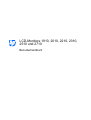 1
1
-
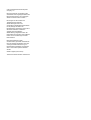 2
2
-
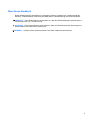 3
3
-
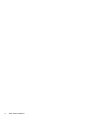 4
4
-
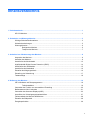 5
5
-
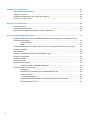 6
6
-
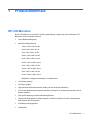 7
7
-
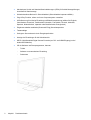 8
8
-
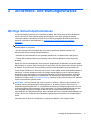 9
9
-
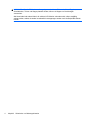 10
10
-
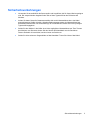 11
11
-
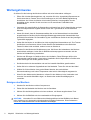 12
12
-
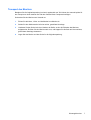 13
13
-
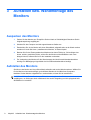 14
14
-
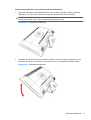 15
15
-
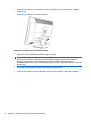 16
16
-
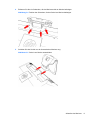 17
17
-
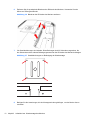 18
18
-
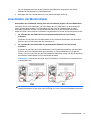 19
19
-
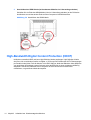 20
20
-
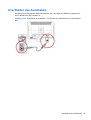 21
21
-
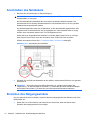 22
22
-
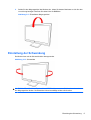 23
23
-
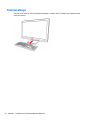 24
24
-
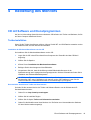 25
25
-
 26
26
-
 27
27
-
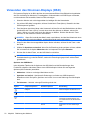 28
28
-
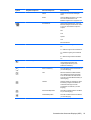 29
29
-
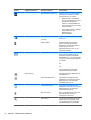 30
30
-
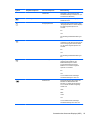 31
31
-
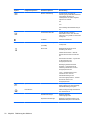 32
32
-
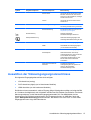 33
33
-
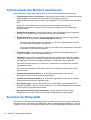 34
34
-
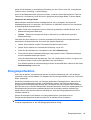 35
35
-
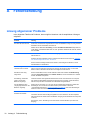 36
36
-
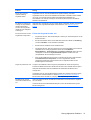 37
37
-
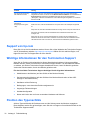 38
38
-
 39
39
-
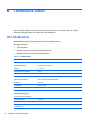 40
40
-
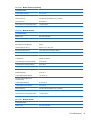 41
41
-
 42
42
-
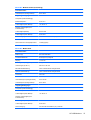 43
43
-
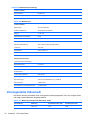 44
44
-
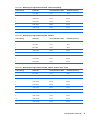 45
45
-
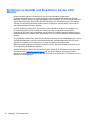 46
46
-
 47
47
-
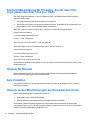 48
48
-
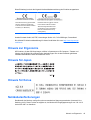 49
49
-
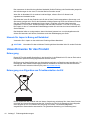 50
50
-
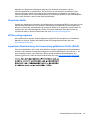 51
51
-
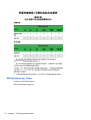 52
52
HP Value 20-inch Displays Benutzerhandbuch
- Kategorie
- Fernseher
- Typ
- Benutzerhandbuch
- Dieses Handbuch ist auch geeignet für
Verwandte Papiere
-
HP Value 25-inch Displays Benutzerhandbuch
-
HP Value 23-inch Displays Benutzerhandbuch
-
HP Compaq Value 21-inch Flat Panel Monitors Benutzerhandbuch
-
HP Value 23-inch Displays Benutzerhandbuch
-
HP Value 25-inch Displays Benutzerhandbuch
-
HP 23 inch Flat Panel Monitor series Benutzerhandbuch
-
HP Value 23-inch Displays Benutzerhandbuch
-
HP Value 24-inch Displays Benutzerhandbuch
-
HP V222 21.5-inch Monitor Bedienungsanleitung
-
HP 20 inch Flat Panel Monitor series Benutzerhandbuch